Zarządzanie kolejką terminów
Dzięki Teams Premium i aplikacji Wirtualne Terminy karta Kolejka umożliwia wyświetlanie stanu i monitorowanie wszystkich zaplanowanych i na żądanie wirtualnych terminów. Szybko twórz lub wyświetlaj terminy oraz wysyłaj do pracowników i uczestników przypomnienia e-mail i powiadomienia SMS.
Ważne: Karta Kolejka wymaga licencji Teams Premium. Aby uzyskać więcej informacji, zobacz Microsoft Teams Premium — omówienie dla administratorów.
Karta Kolejka jest podzielona na dwie sekcje: Na żądanie i Zaplanowane.
Terminy na żądanie to terminy zaplanowane przez klienta, które nie mają zaplanowanego czasu, na przykład walk-in. Aby ta funkcja była dostępna, musisz utworzyć typ terminu na żądanie i włączyć dla strony Rezerwacja przełącznik Zezwalaj na żądania usług na żądanie.
Po włączeniu tej funkcji klienci mogą zarezerwować termin na żądanie za pośrednictwem strony rezerwacji.

Porada: Zobacz Tworzenie i edytowanie typów terminów , aby dowiedzieć się, jak utworzyć typ terminu na żądanie, oraz zobacz Dostosowywanie i publikowanie strony rezerwacji dla klientów w celu zaplanowania terminów w celu włączenia planowania na żądanie.
Zarządzanie terminami
Na karcie Kolejka harmonogram oferuje wiele opcji zarządzania terminami na żądanie i Zaplanowanymi .
Uwaga: Obecnie terminy grupy nie są widoczne w widoku kolejki.
-
Zmień datę i kalendarz Bookings, aby wyświetlić różne terminy.
-
Zaktualizuj stan uczestnika dla każdego terminu. Ta aktualizacja jest aktualizowana automatycznie, gdy uczestnik lub członek personelu dołącza do spotkania i kończy połączenie.
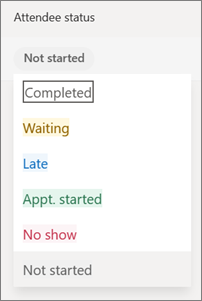
-
Członkowie personelu mogą wybrać pozycję Dołącz , aby rozpocząć spotkanie lub dołączyć do spotkania.
-
Wybierz pozycję Przypomnienia (trzy kropki ...) i wybierz pozycję Wyślij przypomnienie e-mail lub Wyślij przypomnienie SMS. Możesz wysłać wiadomość e-mail z przypomnieniem Do przydzielonego personelu lub Do uczestnika. Przypomnienia SMS są przeznaczone tylko dla uczestników.
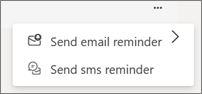
-
Wybierz pozycję Nowa rezerwacja , aby utworzyć nowy zaplanowany termin.
Chcesz dowiedzieć się więcej?
Tworzenie i edytowanie typów terminów
Dostosowywanie i publikowanie strony rezerwacji dla klientów w celu zaplanowania terminów










